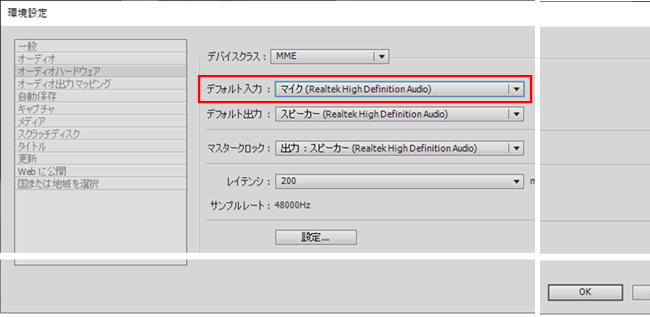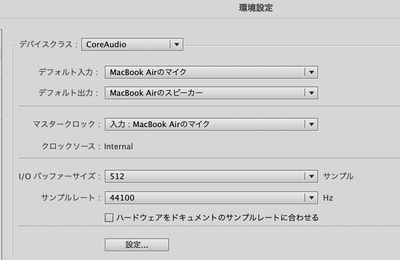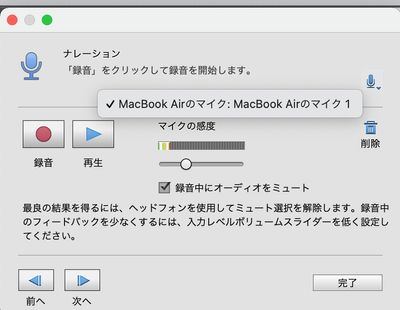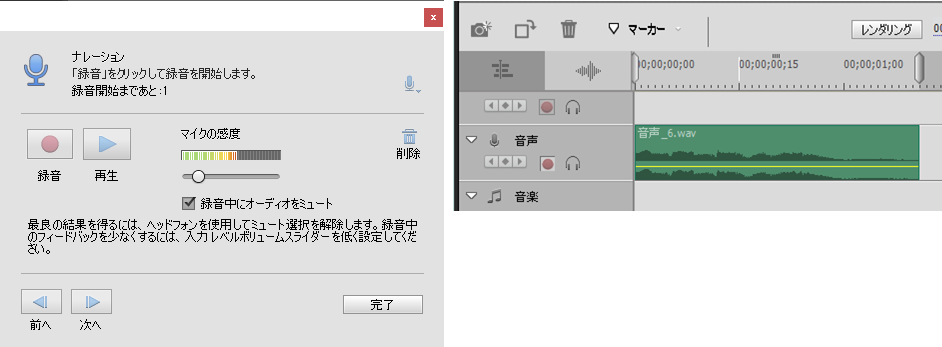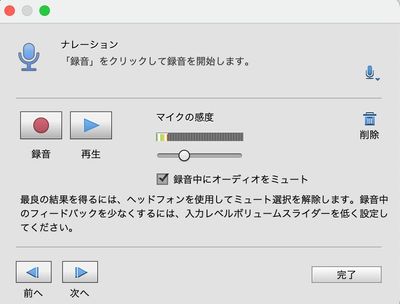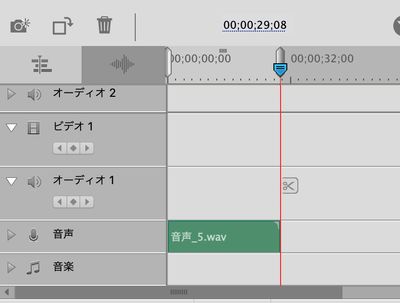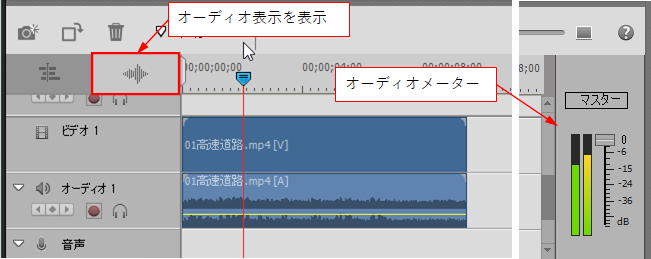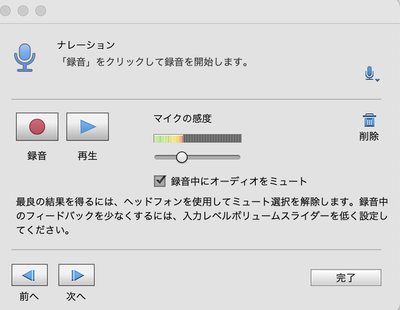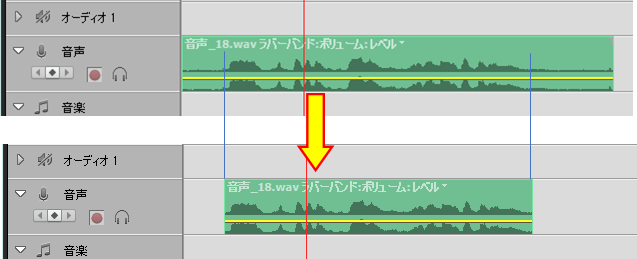- Home
- ホーム
- Premiere Elementsフォーラム
- ディスカッション
- Re: Premiere Elements 2021 ナレーション録音ができません
- Re: Premiere Elements 2021 ナレーション録音ができません
Premiere Elements 2021 ナレーション録音ができません
リンクをクリップボードにコピー
コピー完了
Premiere Elements 2021でナレーションを録音することができません。
インターフェースはYAMAHA AG03を使用しております。
iMovieでは問題なくアフレコができていますのでMacとAG03 は問題なくリンクしていると言えます。
環境設定でオーディオセッティングもガイドの通りできております。
再インストールも行いましたが改善しません。
他解決方法等教えていただけたら幸いです。
macOS Big Sur
リンクをクリップボードにコピー
コピー完了
こんにちは、成司5E28さん
>他解決方法等教えていただけたら幸いです。
念のため、Premiere Elements 2021のみで(YAMAHA AG03は接続しないで)、ボイスオーバー録音ができることを確認したうえで、
YAMAHA AG03は接続し、続いてPremiere Elements 2021でメニューの「編集」→「環境設定」→「オーディオハードウェア」を選択し、開いた「環境設定」ウィンドウの「デフォルト入力」(下図赤枠部)を開くと「YAMAHA AG03」があると思いますのでそれを選択し「OK」をクリックします。
以上でPremiere Elements 2021がYAMAHA AG03を認識するのではと思います。
なお、YAMAHA AG03使用時以外は、「デフォルト入力」を元に戻しておきます。
リンクをクリップボードにコピー
コピー完了
早速ありがとうございました。
まず
で本体でチェックしました。
この段階で録音できませんでした。
この状態で大きな声でMacに向かって声を出すのですが、マイク感度のインジケーターは無反応でした。
Premiere 上には無音の音声データが記録されていました。
リンクをクリップボードにコピー
コピー完了
ボイスオーバー録音を、初期設定のまま開始すると、「マイクの感度」のインジケーターは軽快に振れ(ハウリングが起きる場合はスライダーをちょっと左へ移動します)、録音を停止すると音声トラックに音声クリップが配置されます。
提示頂いたスクリーンショットを見ますと、「マスタークロック」が「入力:MacBook Airのマイク」になっています。「出力:MacBook Airのスピーカー」に設定変更してみてください。
私のWindows版のほうは、「マスタークロック」は「出力:スピーカー(・・・・・)」になっています。
リンクをクリップボードにコピー
コピー完了
いろいろありがとうございます。
マスタークロックの出力を教えていただいたスピーカーに設定。
しかしインジケーターは動かず、音声ファイルも無音でした・・・(涙
いろいろご指導ありがとうございます。
リンクをクリップボードにコピー
コピー完了
それでは、
タイムラインパネル左上の「オーディオ表示を表示」ボタンをクリックすると、「オーディオメーター」が表示されます。この状態でタイムラインを再生して、オーディオメーターが振れ、映像と音声が正常であるか確認してみてください。
もう一つ考えられることは、
Windowsの場合ですが、Windowsのシステム設定で「アプリがマイクにアクセスできるようにする」があります。これがオフになっていると「マイクの感度」のインジケーターは全然動きません。録音もされません。
Macにも同様設定があると思います。たぶん下記リンクの「PC(Mac)に設定について」項の方法で良いと思いますが。試してみてください。
リンクをクリップボードにコピー
コピー完了
本当にご親切にありがとうございます。
ご指導いただいた通りマイクの使用許可のところに行きましたらPremiereのところにチェックが入っていませんでした。上の画像はチェックを入れたところです。
手順通りチェックを入れましたら下のように
マイクインジケーターが動き出しました。
これでアフレコができるようになりました。
本当にありがとうございます。
老後の楽しみで動画を作ってみます。
心から感謝いたします。
リンクをクリップボードにコピー
コピー完了
>マイクインジケーターが動き出しました。
お役に立てて良かったです。
>心から感謝いたします。
嬉しいお言葉有り難うございます。モチベーションが上がります。
補足ですが、
・「録音」ボタンを押し、2~3秒後に時間インジケーターが動き出してから話しましょう。後で音声が入っていない部分はクリップをトリミングしましょう。
・ハウリングが起きるようでしたら、「マイクの感度」の「スライダー」をハウリングが収まる迄左へ振ってみてください。
それから、分からないこと等がありましたら、お気軽にこのフォーラムにお越しください。
>老後の楽しみで動画を作ってみます。
私も似たような者ですよ。趣味の世界を彷徨しています。
Zoomをやっておられるのですか。私はSkype、Zoom等で自分の顔の映像がでなくて悩みましたが、調べたら内蔵カメラがオフになっていました(笑)。気づかずにオフにしてしまったようでした。
リンクをクリップボードにコピー
コピー完了
その辺の設定は今の人にとって当たり前の事なのでしょうね。
70代のアナログオジサンはPCを叩いたりして悪戦苦闘しておりました。本当に助かりました。
ボケ防止、動画編集がますます楽しくなりました。
ありがとうございました。